虚拟机安装教程,小编教你虚拟机安装教程
- 分类:Win7 教程 回答于: 2018年07月30日 12:36:05
对于虚拟机的安装,小编觉得是需要我们知道的。因为我们在生活中经常会需要使用到虚拟机,所以为了避免到时候不知道怎么安装,今天小编就来告诉你们怎么安装虚拟机。
现在我们有的时候会需要是用到虚拟机,所以我们要先发挥好学会它的安装过程。但是想要学会这个,却也不是那么容易的,小编我这儿有虚拟机虚拟装的相关教程。
小编在这儿就以win7为例进行演示哈~~
1.下载windows7镜像和VMware软件(版本有很多,只要能用就行)。
下载地址:
windows7下载地址:http://www.kkzj.com/
VMware下载地址:http://www.kkzj.com/l
(虚拟机创建步骤)
2.打开VM,点击新建虚拟机。开始虚拟机安装win7系统步骤。
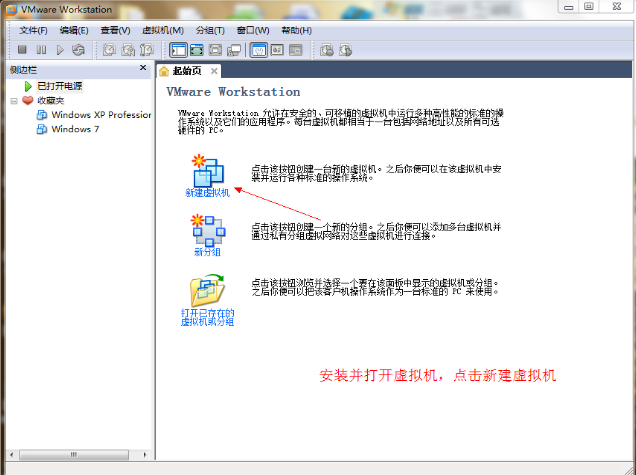
安装虚拟机图-1
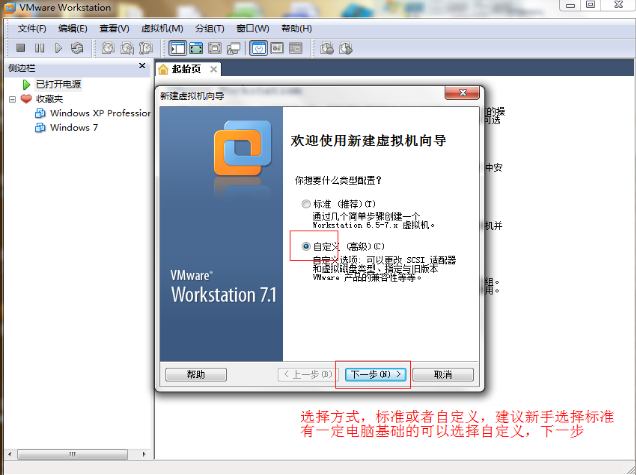
安装教程图-2
3.选安装方式,标准或者自定义,小编这里选择的是自定义。
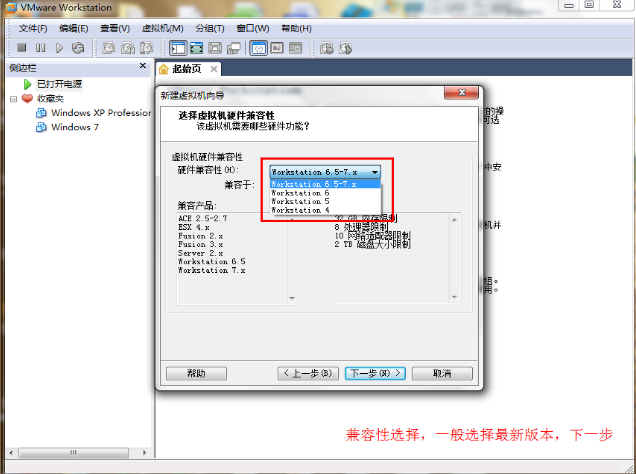
虚拟机安装图-3
4.选虚拟机安装版本,原则上版本越高越好。
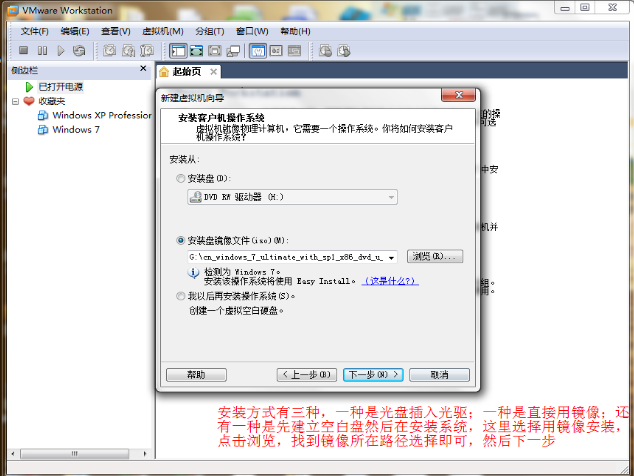
虚拟机图-4
5.选安装方式,方法为三种,这里选择用镜像安装。
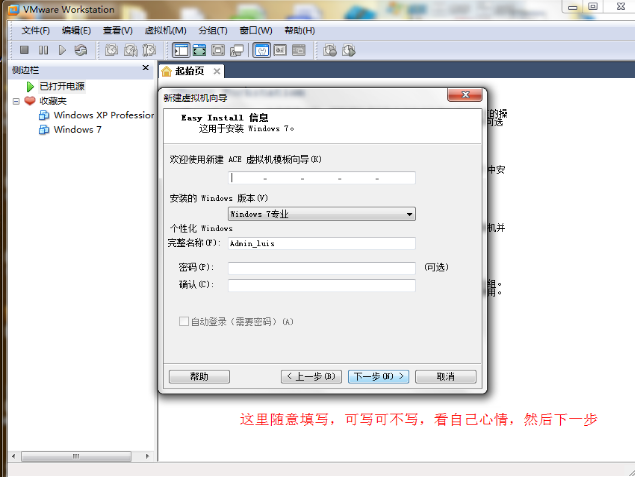
虚拟机安装图-5
6.填写虚拟机用户名,可写可不写。
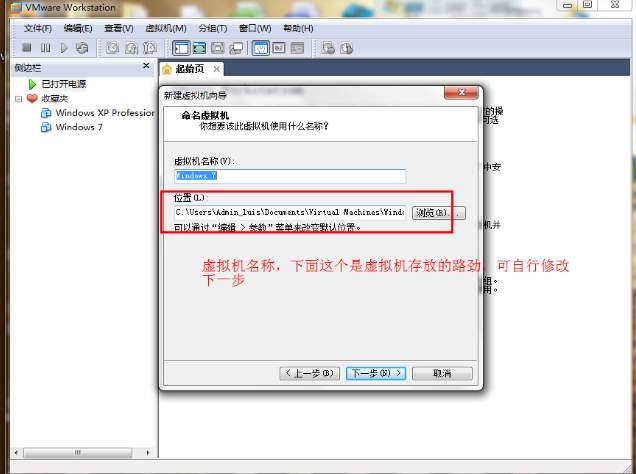
安装虚拟机图-6
7.选虚拟机名称和安装的路径。
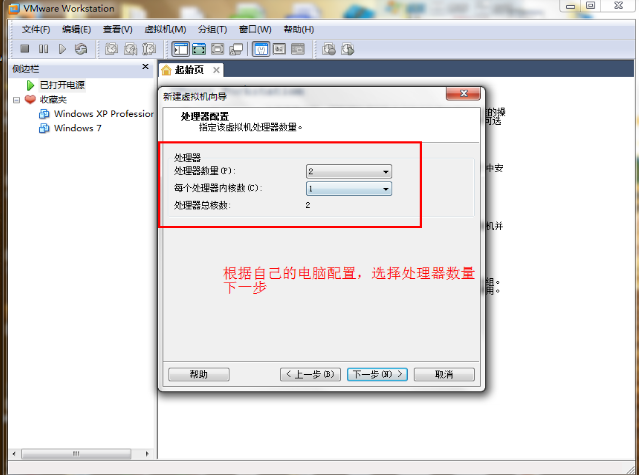
安装教程图-7
8.选虚拟机的核心数配置。
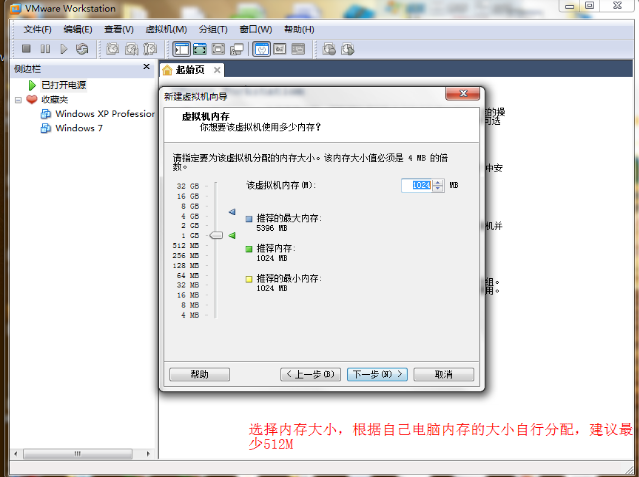
虚拟机安装图-8
9.虚拟机内存大小选择,图上已经写的比较明确了,小伙伴么可以参考哟~~

安装教程图-9
10.选虚拟机网络链接方式,如下图所示。
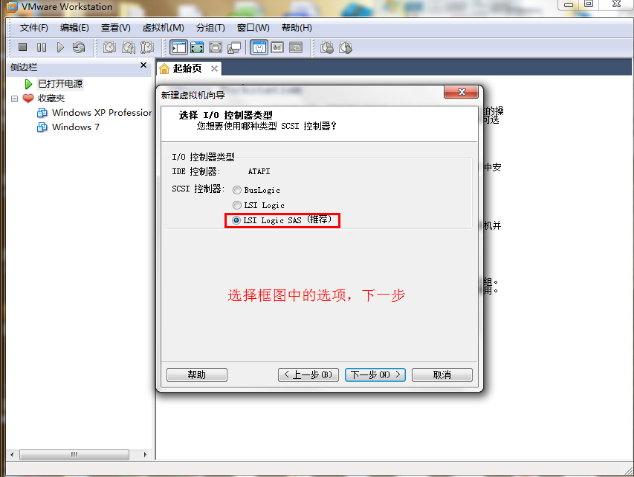
虚拟机安装图-10
11.选输入输出控制器类型,一般选择系统推荐的即可。
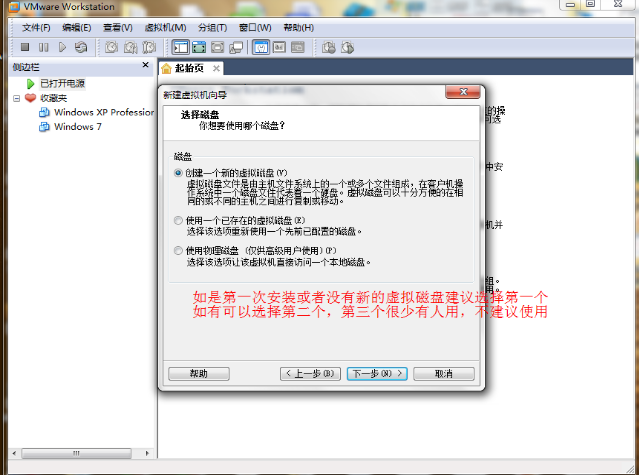
虚拟机安装图-11
12.新建虚拟磁盘,可根据个人使用要求建立一个或者多个分区。

安装虚拟机图-12
13.选择磁盘类型,一样的,选择系统推荐的即可。
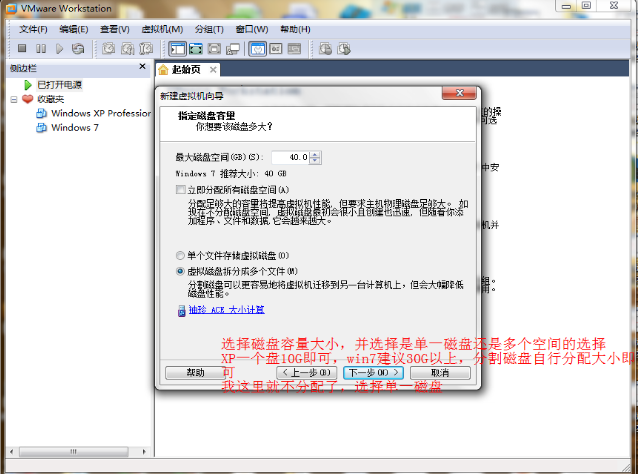
安装教程图-13
14.分配分区和磁盘大小,根据图上说的操作即可。
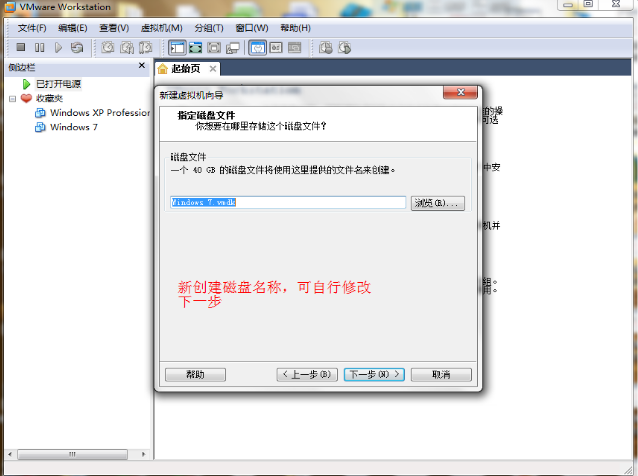
虚拟机安装图-14
15.填写虚拟机用户名,可写可不写,然后点完成。
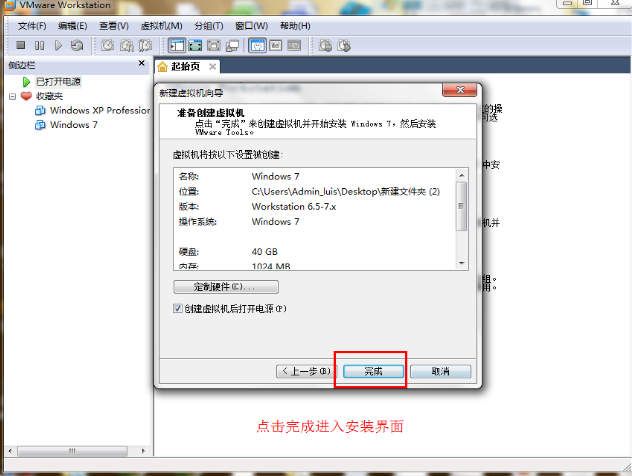
虚拟机安装图-15
(虚拟机安装win7过程)
1.等待安装。
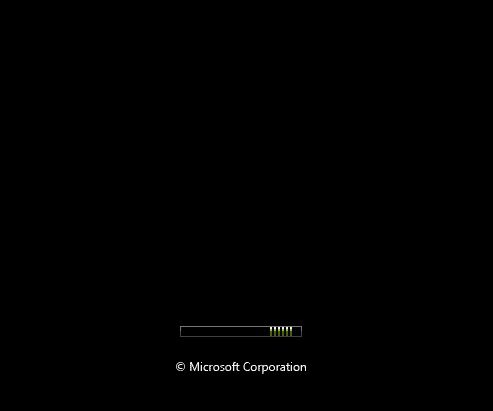
安装虚拟机图-16

虚拟机图-17
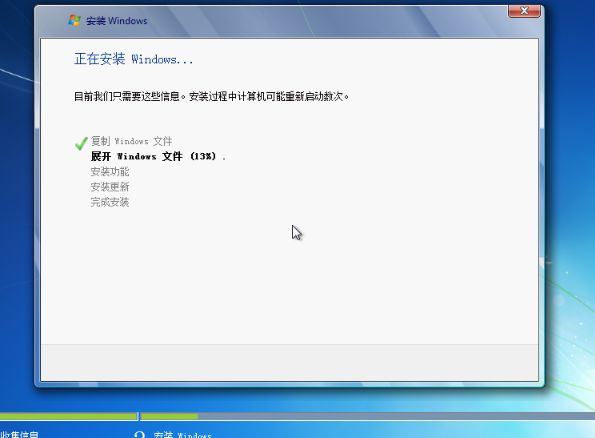
安装虚拟机图-18
2.耐心等待安装好,安装过程中会有多次重启,这属于正常现象。

安装教程图-19
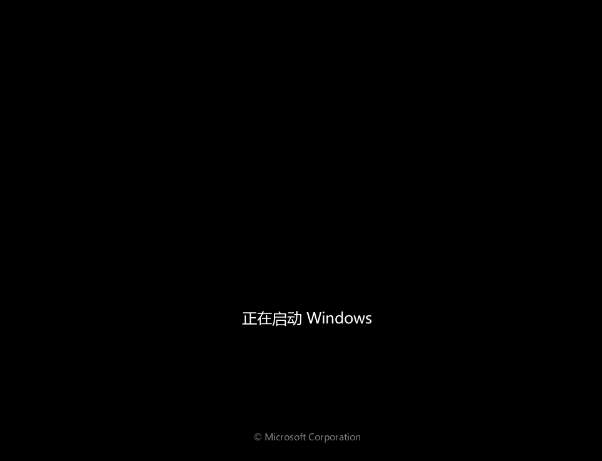
安装教程图-20

虚拟机安装图-21
3.安装服务项,说明安装完成了差不多一半了。
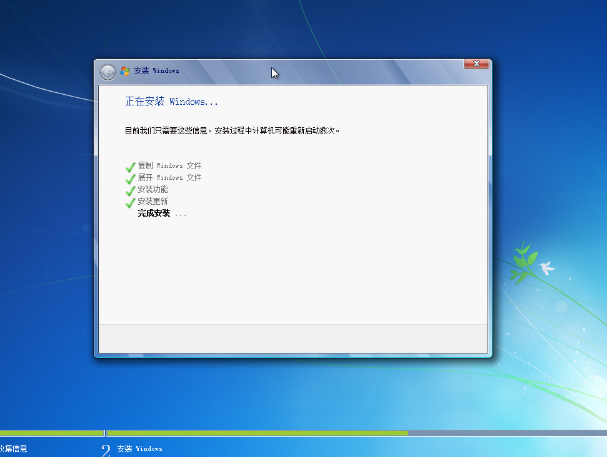
安装教程图-22
4.耐心等待~~

虚拟机图-23
5.在此重启,安装即将完成了。首次安装完成启动准备。
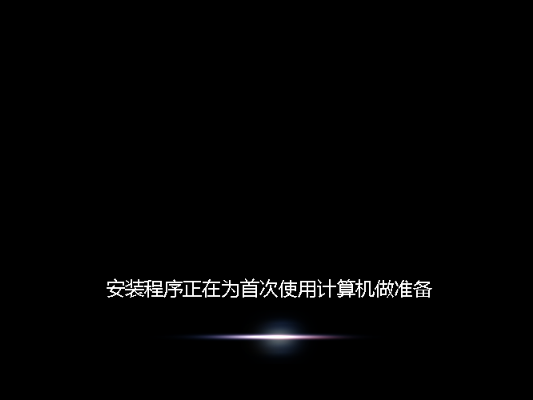
安装虚拟机图-24

安装教程图-25
6.安装接近完成,进入界面后设置下即可。选择使用网络,这个不用解释了吧,最好是把下面方框的给勾选上。
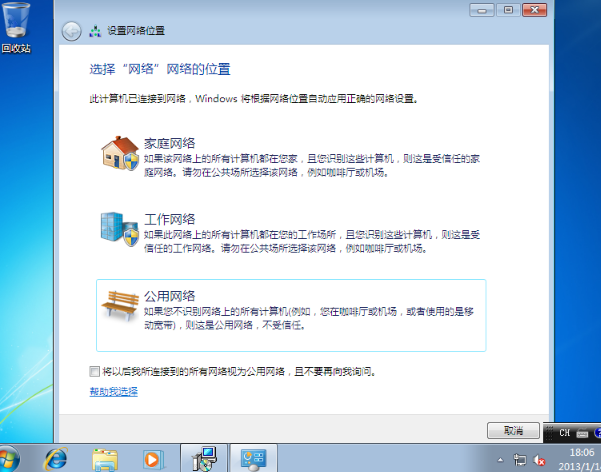
虚拟机图-26
然后再次进入桌面,就搞定啦~~~
 有用
26
有用
26


 小白系统
小白系统


 1000
1000 1000
1000 1000
1000 1000
1000 1000
1000 1000
1000 1000
1000 1000
1000 1000
1000 1000
1000猜您喜欢
- 昂达电脑在线重装win7系统2020/07/23
- 电脑命令提示符系统还原的详细教程..2021/08/23
- 盗版win7升级win10失败如何解决..2022/01/20
- ie9中文版官方?win7?64位,小编教你ie9..2018/04/23
- 笔记本亮度调节,小编教你如何调整笔记..2017/12/25
- 小白系统重装教程win72022/11/03
相关推荐
- win7安装后鼠标键盘不能用的两种解决..2021/03/22
- 教你win7家庭版如何升级成旗舰版..2019/03/12
- win7重装教程分享2021/01/24
- 电脑怎样重装系统win72023/05/02
- 联想主机一键装不了win7系统怎么办..2021/03/10
- 装机吧一键重装系统win7图文教程..2021/07/08

















